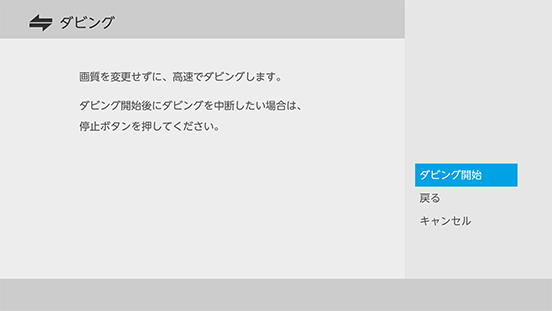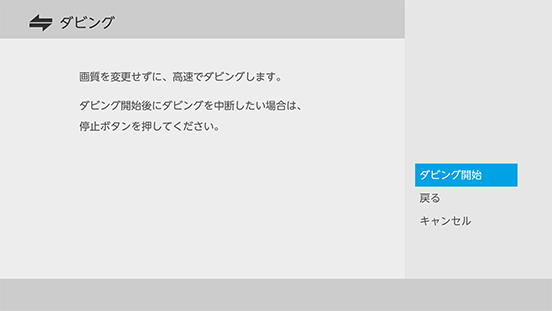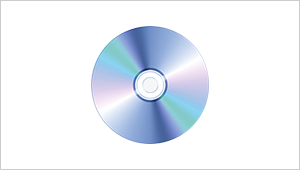ひかりTVチューナーで録画した番組を、ブルーレイディスクにダビングする方法をご案内します。
ブルーレイディスクレコーダーのマニュアル
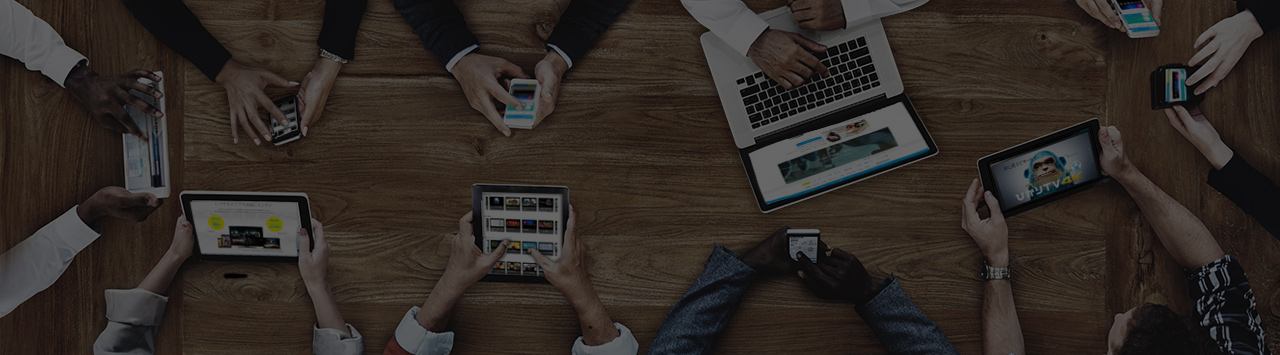
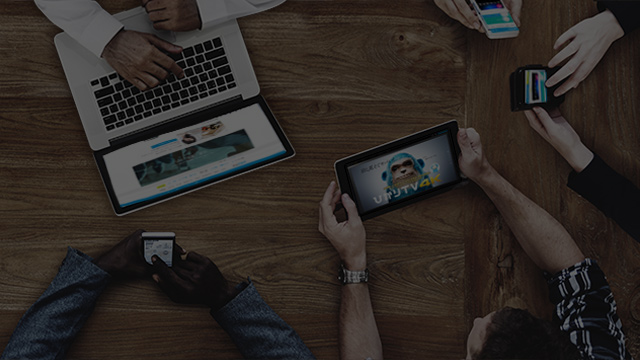
利用条件
| ご契約形態 | ひかりTVの以下のプランをご利用の方
|
|---|---|
| 利用料金 | 無料 |
| その他の条件 | チューナーが以下の状態にあるときは、本機能をご利用いただけません
|
機器の接続方法
準備した各機器を、下図のようにルーターと接続してください。


チューナー準備手順(初回のみ)
ブルーレイディスクにダビングする前の準備として、ホームサーバ機能の設定が必要です。
01設定画面を開く
ひかりTVチューナーのメニューより「設定」を選択します。
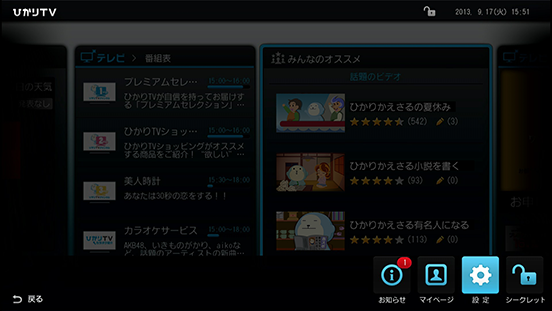
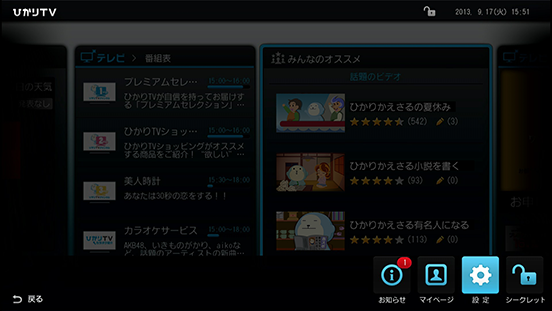
02「ホームサーバ機能」を選択する
設定画面が開いたら、「ホームサーバ」タブより「ホームサーバ機能」を選択します。
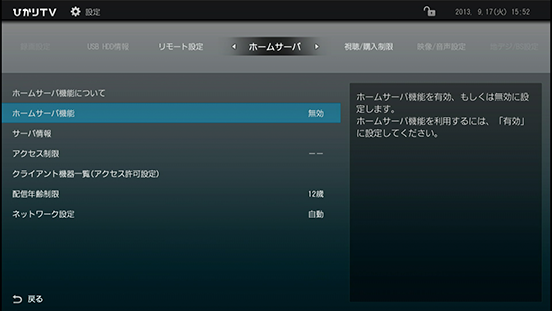
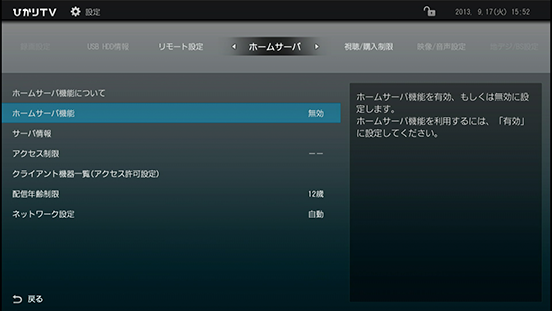
03「ホームサーバ機能」の設定を有効にする
「ホームサーバ機能設定」ウィンドウが開いたら、「有効」を選択してから「決定」を選択します。
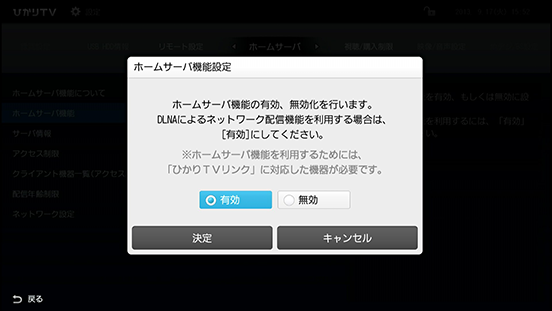
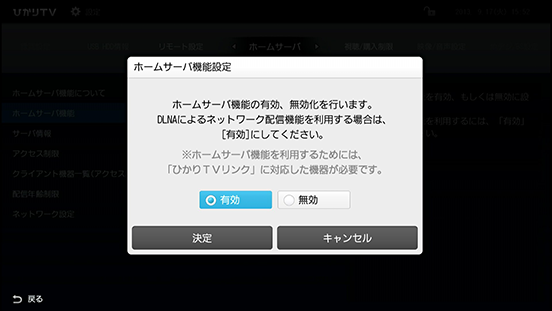
録画した番組をブルーレイディスクレコーダー内蔵ハードディスクへダビング
はじめにご確認ください
以下に該当する場合、本マニュアルでご案内する手順の前に、ブルーレイディスクレコーダーにて各種操作が必要になります。 製品に付属の取扱説明書をご確認の上、予め実施いただきますようお願いいたします。
- 初めてブルーレイディスクレコーダーをご利用する場合
ブルーレイディスクレコーダーの初期設定が必要です。
- 新しいブルーレイディスクに書き込む場合
ブルーレイディスクレコーダーにてディスクのフォーマットが必要です。
- DVDに書き込む場合
CPRM対応のメディアをご用意ください。
- ST-4500をご利用中の場合
ブルーレイディスクレコーダーの日時設定がされているか、以下の手順でご確認ください。
リモコン[ホーム]>「設定」>「本体設定」>「その他」>「日時設定」
日時設定されていない場合は、手動で設定を行うか、地デジのアンテナに接続してください。
ダビング手順
01ブルーレイディスクをセットしてから、マイページを開く
ブルーレイディスクレコーダーに、書き込み可能なブルーレイディスクを入れてください。
その後、ひかりTVチューナーのメニューより「マイページ」を選択します。
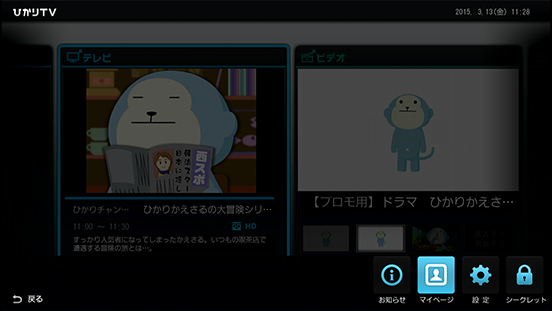
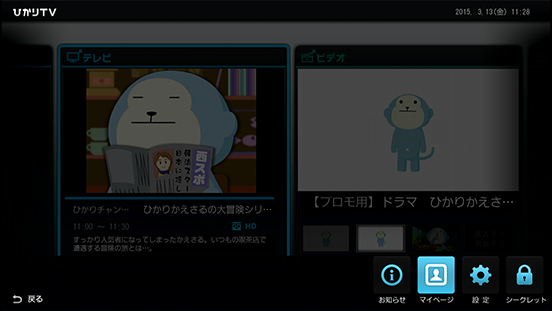
02ダビングしたい番組にカーソルをあわせ、「決定」ボタンを長押し
マイページ内の「録画リスト」タブにて、ダビングしたい番組にカーソルをあわせ、リモコンの「決定」ボタンを長押しします。
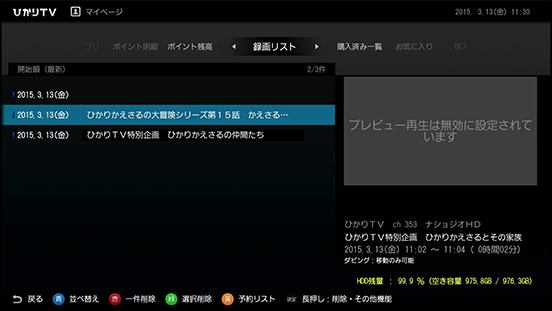
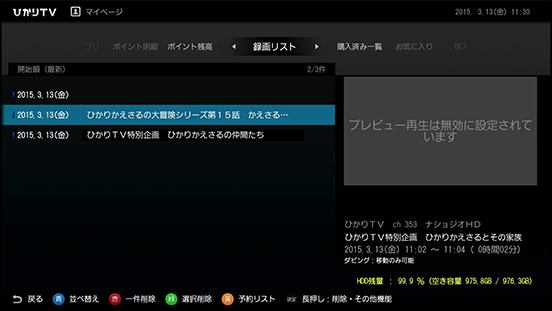
03メニューから「ダビング」を選択
メニューが表示されたら、「ダビング」を選択します。
※番組によってダビング回数には制限があります。
ダビング可能回数の残数は本画面のサムネイルの下に表示されています。
ダビング回数が「移動のみ可」の録画タイトルをダビングすると、HDDから番組が消去されます(ムーブとなります)。
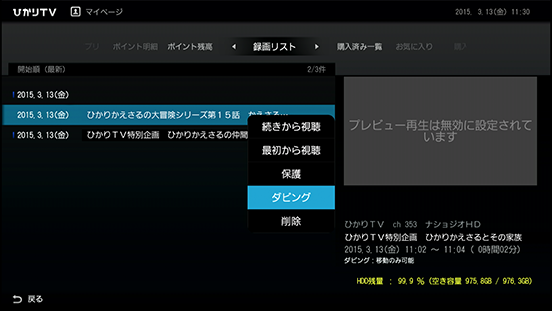
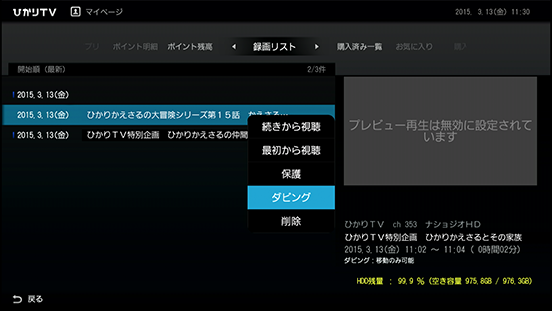
04リモコンの「赤」ボタンを押す
ダビングしたい番組が選択された状態になったら、リモコンの「赤」ボタンを押します。
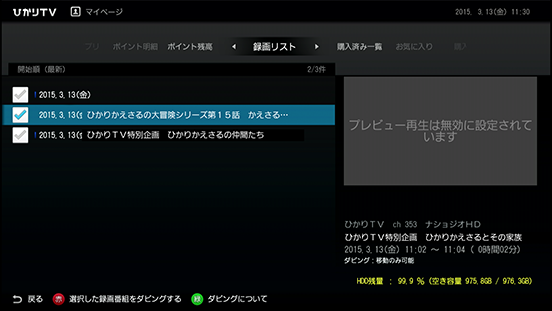
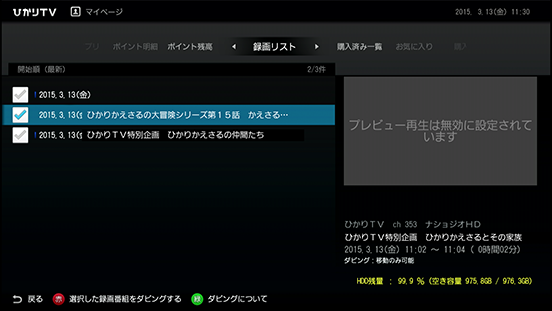
05ダビングに使うブルーレイディスクレコーダーを選択する
「ダビング先の選択」ウィンドウが表示されたら、ダビングに使うブルーレイディスクレコーダーを選択します。
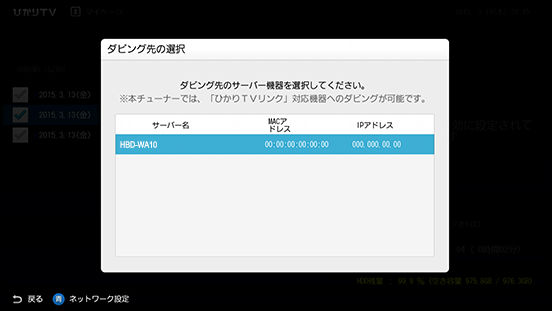
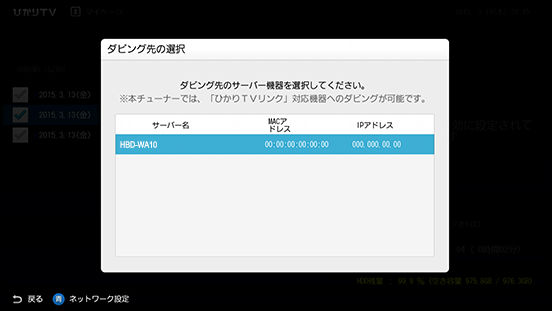
06注意事項を確認し、「ダビング開始」を選択する
「ダビングのご確認」ウィンドウが表示されたら、注意事項を確認して「ダビング開始」を選択します。
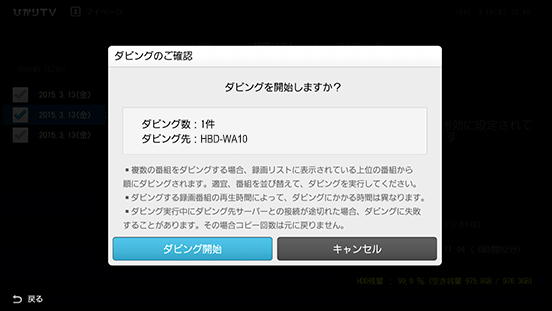
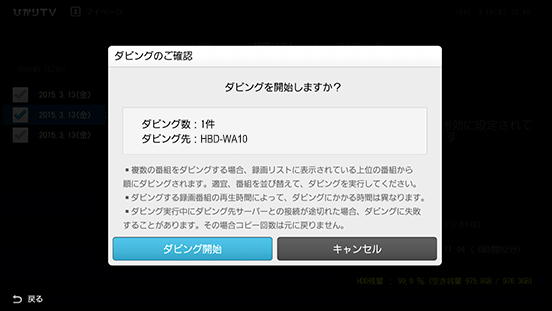
07ダビングが開始される
録画リストに「ダビング中」と表示され、ダビングが開始されます。
「ダビング中」の表示が消えましたら、次はブルーレイディスクレコーダー側の操作へ移ります。
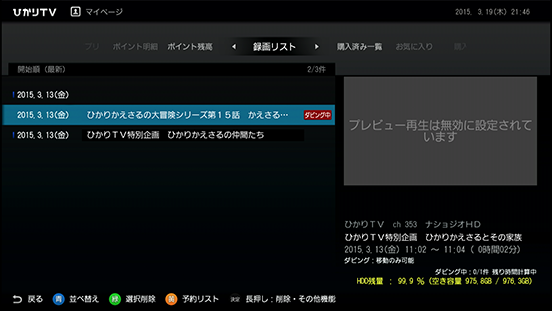
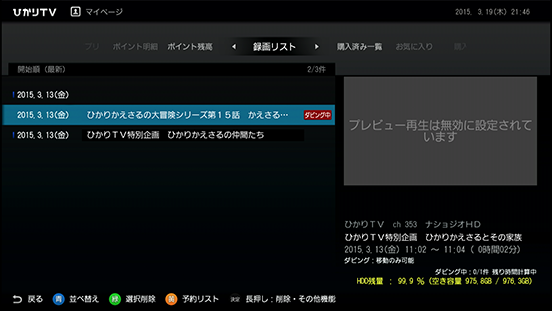
ブルーレイディスクレコーダー内蔵ハードディスクからブルーレイディスク/DVDへダビング
01リモコン[ホーム]ボタンを押し、「ダビング」を選択
リモコン[ホーム]ボタンを押して「ダビング」を選択します。
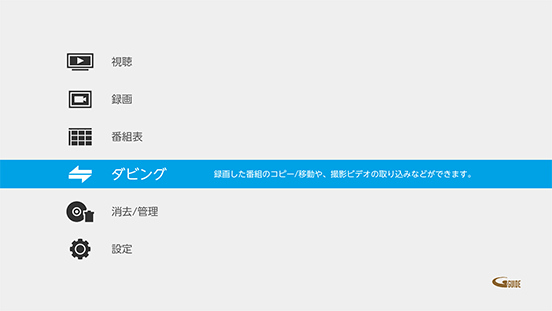
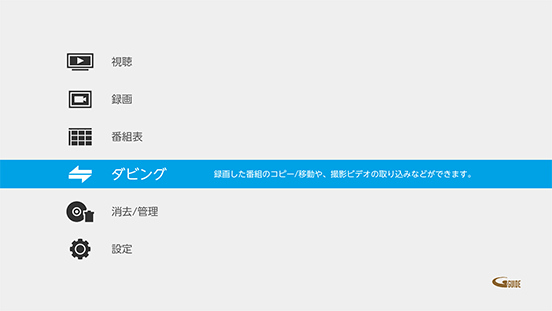
02ダビング元「HDD」を選択
ダビング元「HDD」を選択します。
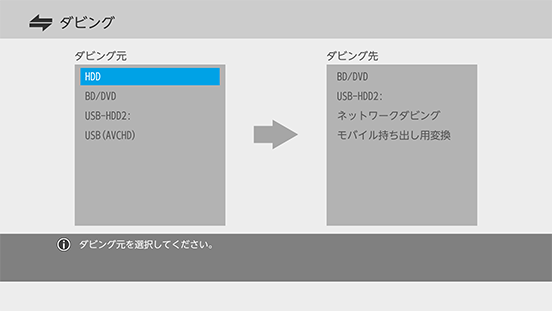
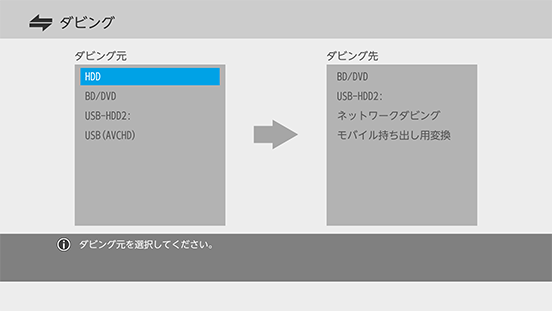
03ダビング先「BD/DVD」を選択
ダビング先「BD/DVD」を選択します。
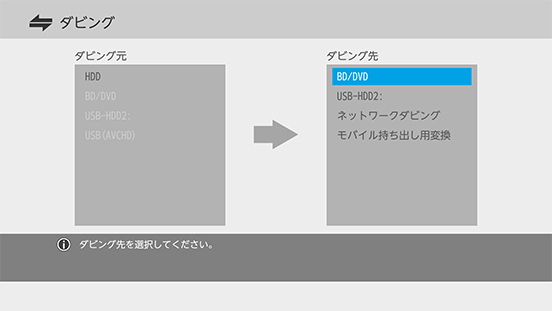
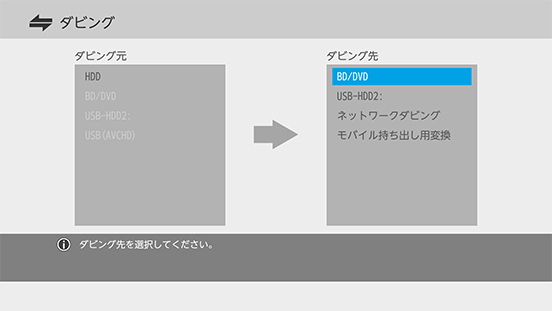
04ダビングする番組を選択し、「はい」を選択
ダビングする番組を選択し、選択後に表示されるダイアログの「はい」を選択します。
※ひかりTV で録画した番組を、ブルーレイディスクレコーダー内蔵ハードディスク(ダビング元)を経由して
ブルーレイディスク/DVD(ダビング先)にダビングするとき、ブルーレイディスクレコーダー内蔵ハードディスク(ダビング元)には残りません。
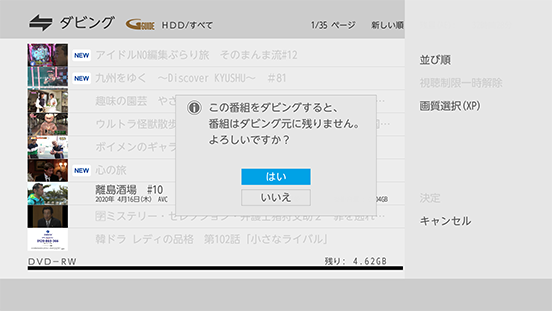
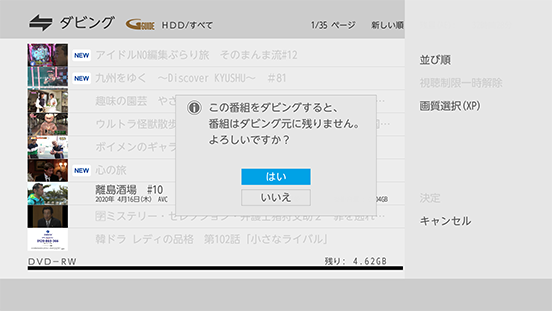
05リモコン[▶]ボタンを押し、「決定」を選択
リモコン[▶]ボタンを押して「決定」を選択します。
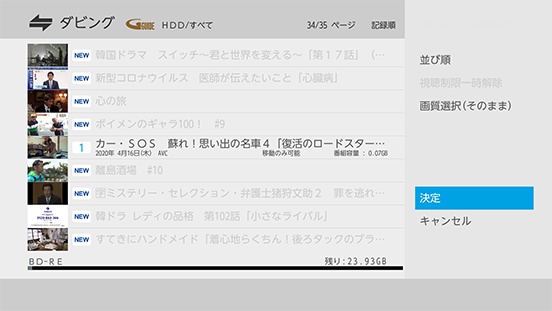
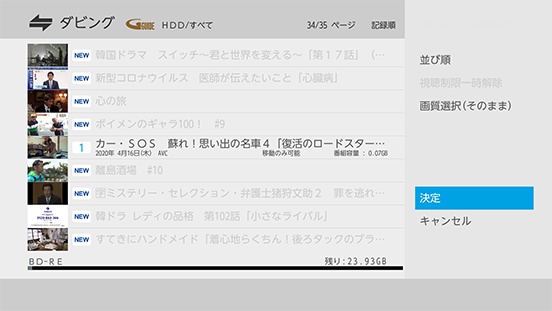
06「決定」を選択
再度「決定」を選択します。
※「決定」を選択した後、確認ダイアログ「「ダビング後も本機で記録をする」を選択すると、ダビング実行後も、
このディスクに記録できますが、他のプレイヤーで再生できない場合があります」(ファイナライズ確認)が表示されます。
ディスクにダビングした番組をほかのプレーヤーやレコーダー、パソコンなどで再生したい場合は
[他のプレーヤーでも再生する]を選んでください。ダビングが終わると、自動的にファイナライズが始まります。
引き続き本機で記録する場合は[ダビング後も本機で記録をする]を選んでください。
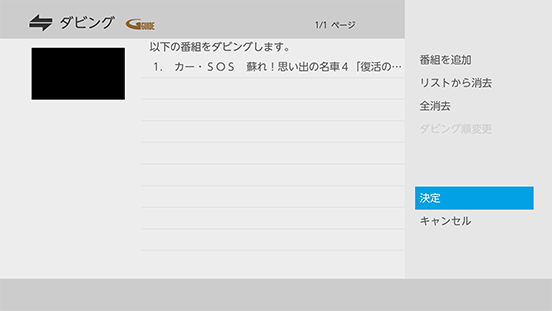
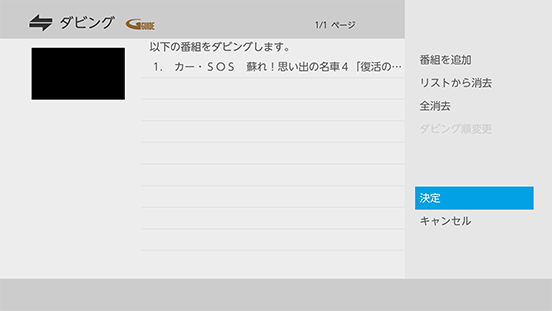
07「ダビング開始」を選択
「ダビング開始」を選択します。